

发布时间:2020-04-15 10: 15: 15
Magix全新发布的Sound Forge Pro 14是一款用于录音、音频编辑和母带制作的宿主软件,相较于之前的Sound Forge Pro 13,此次更新主要的特点在于新开发的动态工作流程,对于用户的项目完成提供了更大的助力。
而其强大的功能配置也吸引了很多新手用户,对于他们而言,如何快速上手Sound Forge或许是个更大的难题。小编就为大家带来一个实用的使用技巧,让大家在众多音频文件中快速选中目标音频。
第一步:在视图中打开资源管理器
在最上方的菜单中选择视图菜单,并在其下拉的子选项中选择资源管理器,在资源管理器中大家可以浏览到设备中一系列的文件,更加方便多文件的查找和打开。
.png)
图2显示的即为打开的资源管理器,大家可以快速查找自己的文件。如图3所示,打开视图菜单,可以对于资源管理器中文件的展开方式进行调整,便于大家更方便的查找自己需要的文件。
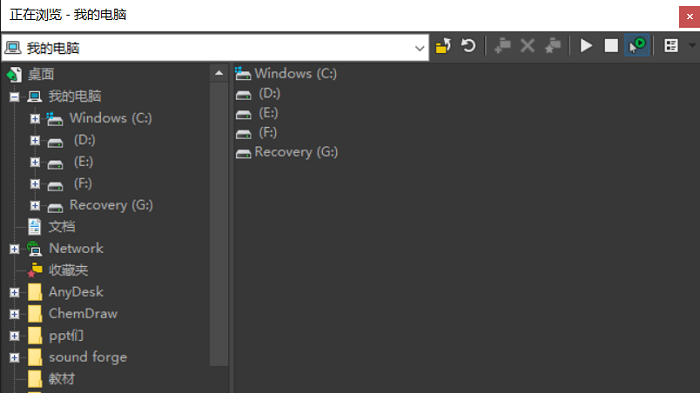
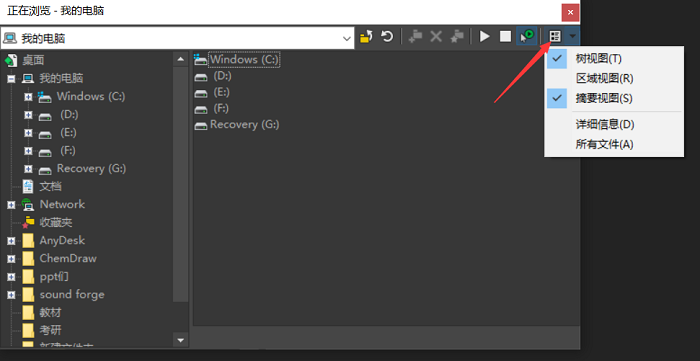
第二步:选择自动预览模式
选中如图4中红色箭头所指示的自动预览图标,选中后即可单击需要预览的文件。如图4中的三个音频,大家可以逐个点击试听,就能快速甄别究竟哪一个才是目标文件。该功能对于有大量子文件需要选择编辑的用户来说十分实用,可以大大提高工作效率以及准确率。
.png)
图5中①箭头所指示的就是开始预览,②箭头所指示的即结束预览。大家也可以使用空格键来操作,单击选中文件后,敲击空格键即可播放,再次敲击即可停止。当找到目标文件后,双击,即可直接在工作台中打开,便于大家后续操作。
.png)
以上就是在Sound Forge Pro 14中快速选中目标文件的全部内容。对于一些经常性需要在大量音频文件中比较、选择并编辑的用户而言,该功能可以大大提高使用体验。作为一个功能强大的音频编辑软件,关于Sound Forge使用技巧还有很多,小编会在后续的文章中继续为大家介绍,帮助大家更快更好的掌握Sound Forge。
展开阅读全文
︾